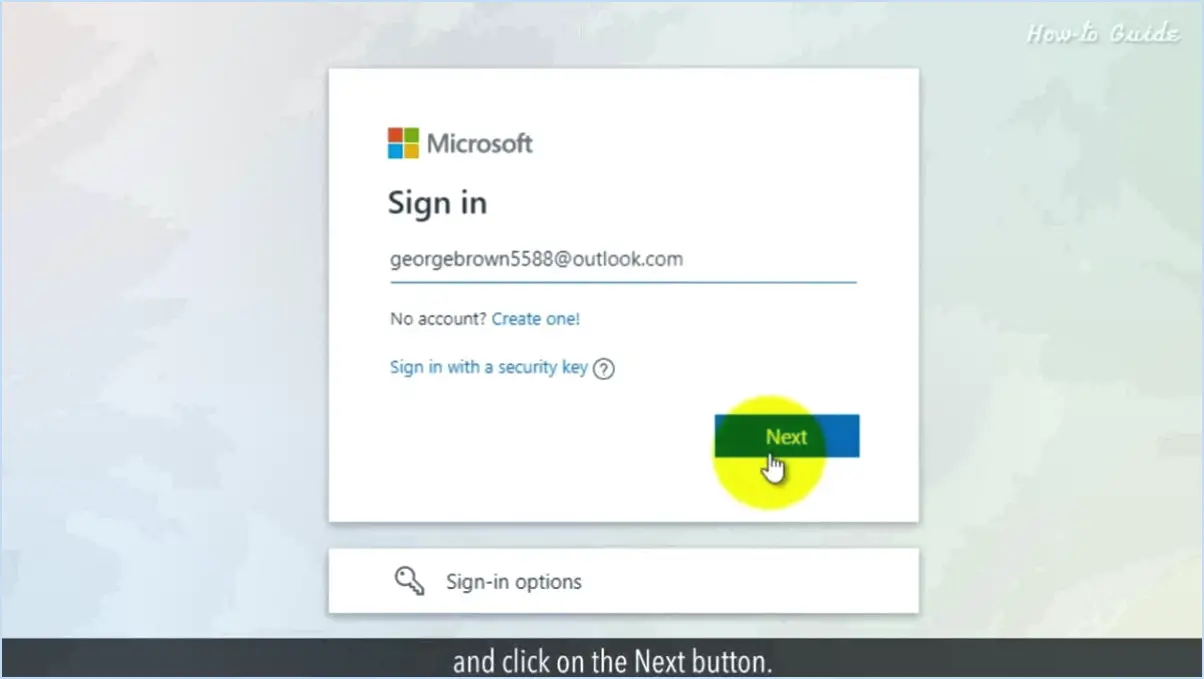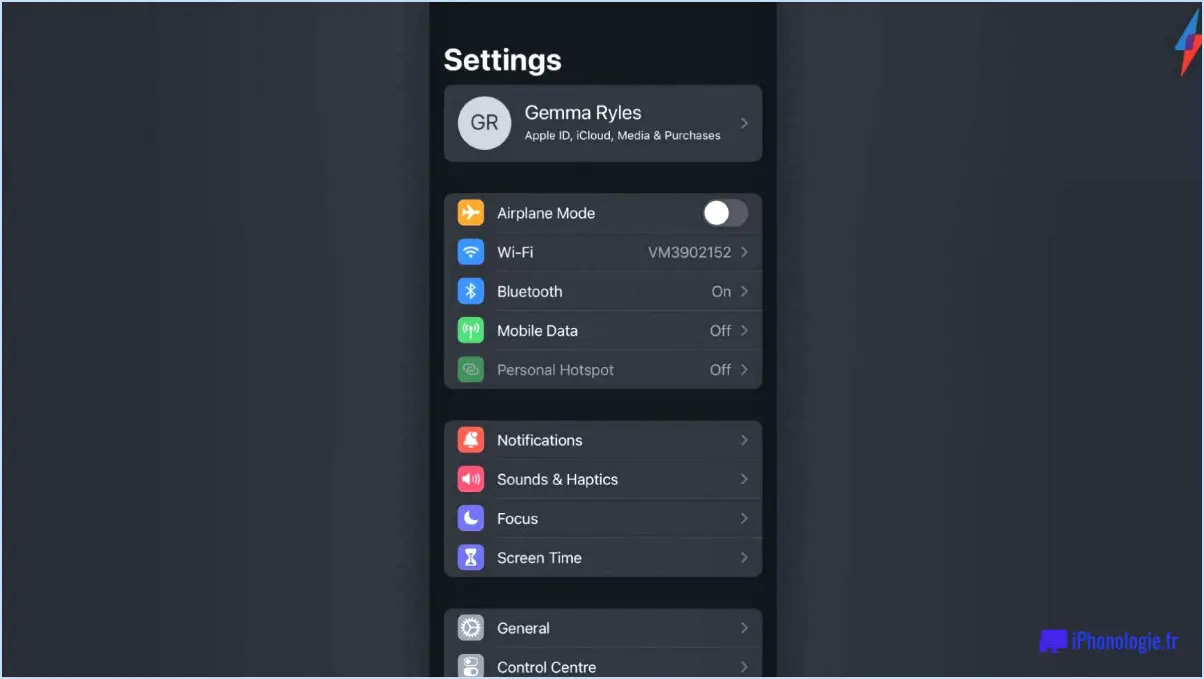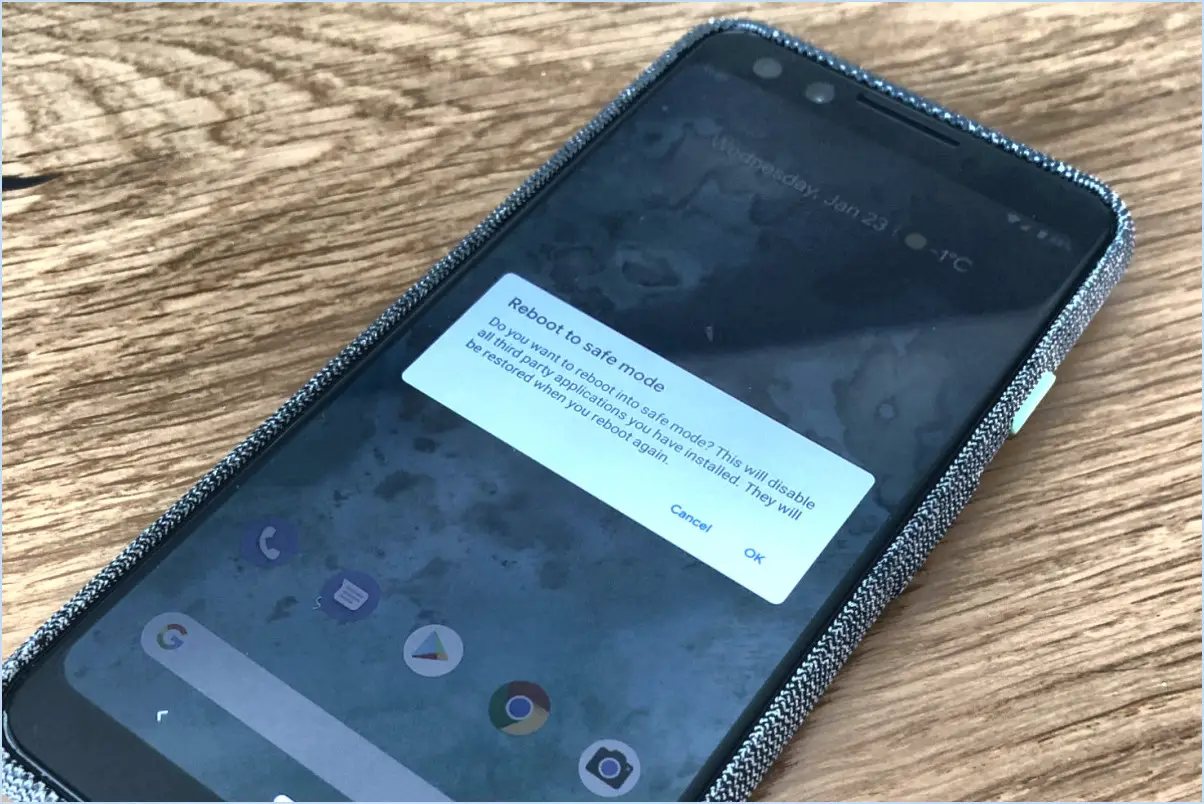Comment changer la couleur de vos applications sur iphone?
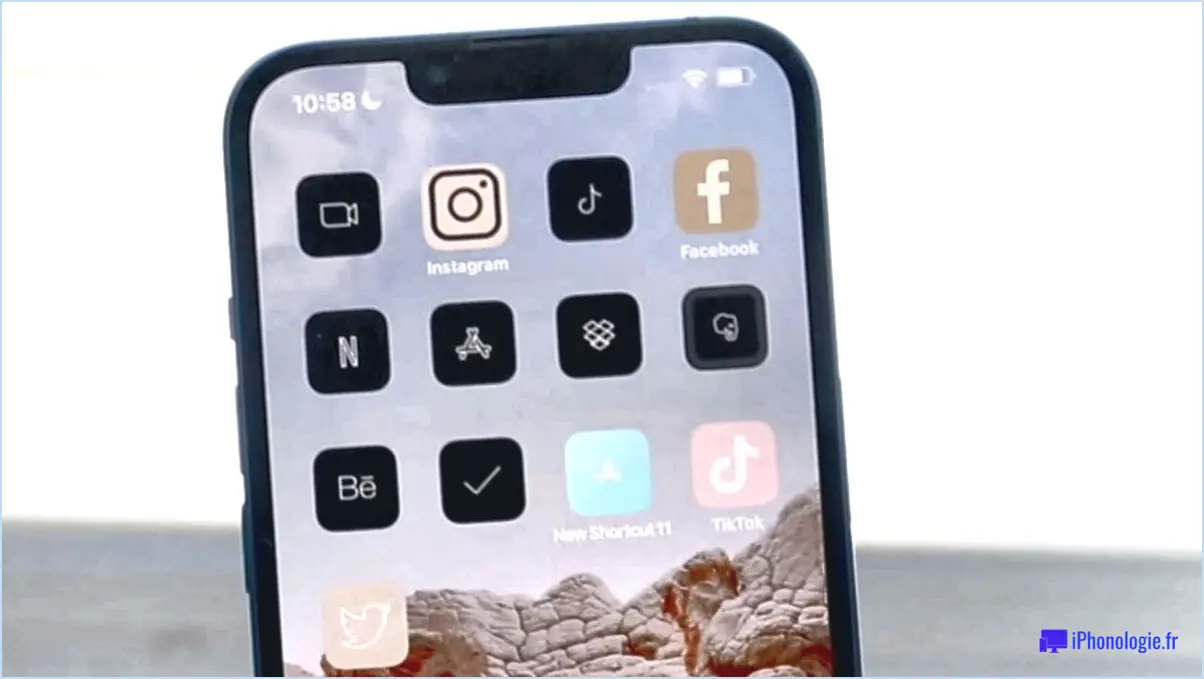
Pour changer la couleur de vos applications sur votre iPhone, suivez les étapes suivantes :
- Ouvrez les réglages de votre iPhone en appuyant sur l'application "Réglages" sur votre écran d'accueil.
- Dans le menu des réglages, faites défiler vers le bas et appuyez sur "Général". Il est généralement situé vers le haut du troisième groupe d'options de réglage.
- Dans les paramètres "Généraux", recherchez et tapez sur "Accessibilité". Cette option est généralement située dans le troisième groupe d'options de réglage.
- Faites défiler le menu "Accessibilité" vers le bas jusqu'à ce que vous trouviez la section "Adaptations de l'affichage". Tapez dessus pour accéder à des paramètres d'affichage supplémentaires.
- Dans le menu "Adaptations de l'affichage", recherchez et tapez sur "Filtres de couleur". Cette fonction vous permet de modifier les couleurs affichées sur l'écran de votre iPhone.
- Une fois dans les réglages "Filtres de couleur", vous verrez une liste d'options parmi lesquelles vous pourrez choisir. Tapez sur le filtre de couleur que vous préférez pour vos apps.
- Lorsque vous tapez sur les différents filtres de couleur, votre écran s'ajuste en conséquence, ce qui vous permet d'avoir un aperçu de la façon dont vos applications apparaîtront avec chaque filtre.
- Une fois que vous avez sélectionné le filtre de couleur souhaité, quittez le menu des réglages en appuyant sur le bouton d'accueil ou en balayant vers le haut depuis le bas de l'écran, selon le modèle de votre iPhone.
En suivant ces étapes, vous pouvez facilement modifier la couleur de vos applications sur votre iPhone. Gardez à l'esprit que le filtre de couleur s'applique à toutes les applications de votre appareil, ce qui permet d'obtenir une palette de couleurs cohérente dans l'ensemble de l'interface de votre iPhone.
Il convient de noter que la modification de la couleur de vos applications peut aider les personnes souffrant de déficiences visuelles ou de certains troubles de la vision des couleurs à utiliser leur iPhone plus confortablement. En outre, certains utilisateurs peuvent trouver cela esthétiquement agréable ou préférer des schémas de couleurs spécifiques pour des raisons personnelles.
Comment modifier l'apparence de mes applications?
Pour modifier l'apparence de vos applications, plusieurs options s'offrent à vous. Tout d'abord, vous pouvez personnaliser le thème de votre téléphone. Pour ce faire, accédez à Réglages>Personnalisation>Thème. Vous y trouverez une variété de thèmes parmi lesquels vous pourrez choisir, ce qui vous permettra de donner à votre téléphone une apparence fraîche et personnalisée.
En outre, vous avez la possibilité de modifier le fond d'écran de votre téléphone. En allant dans Paramètres>Personnalisation>Fond d'écran, vous pouvez choisir parmi une gamme de fonds d'écran préinstallés ou même définir votre propre image comme fond d'écran.
Si vous souhaitez modifier l'apparence d'une application spécifique, vous pouvez accéder à ses paramètres et naviguer vers Paramètres>Apparence. Dans cette section, vous pouvez trouver des options pour personnaliser la palette de couleurs, la police ou la présentation de l'application, afin d'adapter l'expérience à vos préférences.
N'oubliez pas que ces étapes peuvent varier légèrement en fonction de votre appareil et de votre système d'exploitation, mais elles devraient servir de guide général pour vous aider à modifier l'apparence de vos applications.
Comment rendre mon iPhone esthétique?
Pour rendre votre iPhone plus esthétique, pensez à ces quelques conseils. Tout d'abord, personnalisez votre papier peint avec une image visuellement attrayante ou un design minimaliste qui reflète votre style. Deuxièmement, explorez les applications de clavier avec des thèmes élégants et des options personnalisables pour améliorer l'aspect général. Troisièmement, donnez à votre iPhone une touche unique en investissant dans un clavier étui ou peau qui complète l'esthétique que vous souhaitez. Ces ajouts peuvent permettre à votre iPhone de se démarquer et de refléter vos goûts et votre style personnels.
Puis-je changer la couleur de mon iPhone?
Tout à fait ! Si vous souhaitez changer la couleur de votre iPhone, vous avez la possibilité de le faire. Pour commencer, accédez à l'application "Réglages" de votre appareil. De là, localisez et appuyez sur "Général", suivi de "Accessibilité". Une fois dans le menu "Accessibilité", sélectionnez "Adaptations de l'affichage". Vous y trouverez l'option permettant d'activer les "filtres de couleur". En activant cette fonction, vous aurez accès à une variété d'options de couleur pour personnaliser l'apparence de l'écran de votre iPhone.
Veuillez noter que la modification de la couleur par cette méthode n'affecte que l'affichage et ne modifie pas l'apparence physique de l'appareil. Si vous souhaitez modifier la couleur réelle de l'extérieur de l'iPhone, vous pouvez envisager d'utiliser un étui de protection ou un revêtement conçu spécifiquement pour votre modèle. Ces accessoires offrent un large éventail de choix de couleurs pour répondre à vos préférences.
N'oubliez pas d'explorer les options disponibles et de choisir la couleur qui reflète le mieux votre style et votre personnalité !
Comment personnaliser les applications sur iOS 14?
La personnalisation des apps sur iOS 14 peut se faire de plusieurs manières. Tout d'abord, vous pouvez modifier les paramètres de l'application en ouvrant l'application Réglages, en sélectionnant l'application souhaitée et en ajustant les paramètres selon vos préférences. Deuxièmement, vous avez la possibilité d'ajouter ou de supprimer des fonctionnalités. Il vous suffit d'accéder à l'App Store, de localiser l'application que vous souhaitez personnaliser, de cliquer sur "Obtenir", puis sur "Installer" pour en modifier les fonctionnalités. Ces méthodes vous permettent de personnaliser votre expérience de l'application et de l'adapter à vos besoins.
Comment puis-je changer la couleur de mes icônes?
Pour changer la couleur de vos icônes, plusieurs options s'offrent à vous. Tout d'abord, vous pouvez utiliser IconLab, une application qui vous permet de modifier la couleur de vos icônes. Vous pouvez non seulement changer les couleurs, mais aussi incorporer des effets tels que des ombres et des reflets. Vous pouvez également opter pour un pack d'icônes, qui propose une collection variée d'icônes à télécharger et à utiliser dans vos applications. La plupart des packs d'icônes offrent la possibilité de personnaliser la couleur de vos icônes. Choisissez la méthode qui vous convient le mieux et profitez d'une esthétique personnalisée.
Comment personnaliser les widgets de mon iPhone?
Pour personnaliser les widgets de votre iPhone, suivez les étapes suivantes :
- Glissez vers la droite : Commencez par glisser vers la droite sur votre écran d'accueil pour ouvrir le panneau des widgets.
- Touchez "Modifier" : Une fois que vous êtes sur le panneau des widgets, cherchez le bouton "Modifier" situé dans le coin supérieur droit de l'écran. Tapez dessus pour accéder au mode de personnalisation.
- Réorganiser les widgets : Vous pouvez maintenant voir tous les widgets disponibles. Pour les personnaliser, appuyez sur un widget et maintenez-le enfoncé jusqu'à ce qu'il commence à bouger. Ensuite, faites-le glisser et déposez-le à l'endroit souhaité sur votre écran. Vous pouvez réorganiser les widgets dans l'ordre de votre choix.
- Ajoutez ou supprimez des widgets : Pour ajouter un nouveau widget, faites défiler jusqu'au bas du panneau des widgets et appuyez sur le bouton "Ajouter un widget". Choisissez le widget que vous souhaitez parmi les options disponibles. Pour supprimer un widget, appuyez sur le bouton rouge moins (-) dans le coin supérieur gauche du widget et confirmez la suppression.
- Quitter le mode édition : Une fois que vous avez fini de personnaliser vos widgets, appuyez sur le bouton "Terminé" dans le coin supérieur droit pour quitter le mode d'édition.
En suivant ces étapes, vous pouvez facilement personnaliser les widgets de votre iPhone et personnaliser votre écran d'accueil selon vos préférences.
Comment changer les icônes des applications sur l'iPhone sans raccourcis?
Pour changer les icônes des applications sur votre iPhone sans raccourcis, vous avez plusieurs options. Tout d'abord, vous pouvez utiliser une application tierce spécialement conçue à cet effet. Des applications comme Icon Projector ou AppIconizer vous permettent de personnaliser facilement les icônes de vos applications. Il vous suffit d'installer l'application, de suivre les instructions et vous pourrez personnaliser vos icônes en un rien de temps.
Vous pouvez également jailbreaker votre iPhone, ce qui vous permet de mieux contrôler la personnalisation. Le jailbreak vous permet d'installer des applications provenant de sources non officielles, y compris celles qui offrent des options étendues de personnalisation des icônes. Toutefois, n'oubliez pas que le jailbreaking de votre téléphone peut annuler votre garantie et présenter des risques pour la sécurité. Si vous optez pour cette solution, il est important de suivre des tutoriels fiables disponibles en ligne pour que le processus se déroule sans encombre.
N'oubliez pas que, que vous optiez pour une application tierce ou que vous décidiez de jailbreaker, il est toujours préférable de faire des recherches et de prendre en compte les implications potentielles avant d'apporter des modifications à votre appareil.